|
如何使用Charles进行APP抓包
注意事项:由于现在7.0以上的版本不再信任用户安装证书,所以建议使用安卓系统版本低于7.0的设备进行配置抓包。
Charles链接:https://pan.baidu.com/s/15c2JK34uhNmuo8qA08M12Q 提取码:om5e
安装Charles
 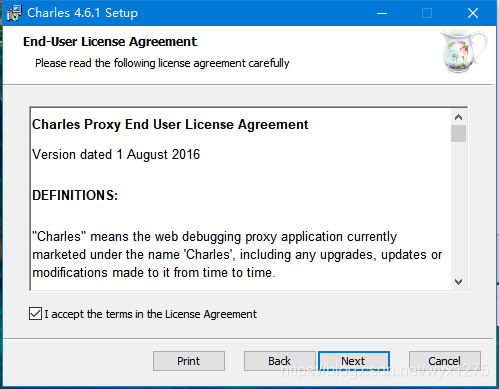
同意协议下一步  这里可以修改软件的安装路径,我这里保持默认路径,下一步 这里可以修改软件的安装路径,我这里保持默认路径,下一步  点击 install 等待安装完成 点击 install 等待安装完成  点击 Finish 完成安装 点击 Finish 完成安装
破解Charles
 将压缩包内的 charles.jar 复制到安装目录的lib目录下 将压缩包内的 charles.jar 复制到安装目录的lib目录下
设置Charles
电脑端安装证书
 依次点击标题栏的 Hlep>SSl Proxying>Install Charles root certificate 依次点击标题栏的 Hlep>SSl Proxying>Install Charles root certificate  点击安装证书 点击安装证书  点击下一步 点击下一步  选择 将所有的证书都放入下列存储 选择 将所有的证书都放入下列存储  选择 受信任的根证书颁发机构 点击确定 选择 受信任的根证书颁发机构 点击确定
 点击下一步 点击下一步  点击完成 点击完成
安装移动端证书
 在 Charles 的帮助中可以查看本机的IP地址 在 Charles 的帮助中可以查看本机的IP地址  如上图 在手机或者模拟器的WALN的代理中设置上图中的IP和端口 如上图 在手机或者模拟器的WALN的代理中设置上图中的IP和端口   将模拟器的代理设置为手动,代理服务器主机名设置为电脑端的IP地址,端口号为Charles中设置的端口号,点击保存 将模拟器的代理设置为手动,代理服务器主机名设置为电脑端的IP地址,端口号为Charles中设置的端口号,点击保存  依次点击标题栏的 Hlep>SSl Proxying>Install Charles Root Certificate on a Mobile Device or Remote Browser 依次点击标题栏的 Hlep>SSl Proxying>Install Charles Root Certificate on a Mobile Device or Remote Browser 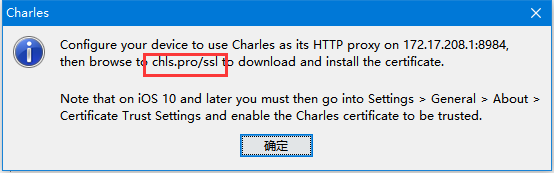 在手机浏览器中访问上图红框中的地址(http://chls.pro/ssl)下载证书 在手机浏览器中访问上图红框中的地址(http://chls.pro/ssl)下载证书   下载好后进入模拟器或移动设备的设置,找到 安全 选项,在安全选项里找到凭据存储,从SD卡安装 下载好后进入模拟器或移动设备的设置,找到 安全 选项,在安全选项里找到凭据存储,从SD卡安装  选择刚才下载好的证书并安装 选择刚才下载好的证书并安装  设置名称后确定即可 设置名称后确定即可
安装Drony APP
在使用基于WLAN的局域网进行抓包时,Charles无法抓取到webSocks的数据包。但是我们可以使用Drony这个APP代理设备上的APP,在使用Charles来抓包。  在模拟器或移动设备中安装Drony 在模拟器或移动设备中安装Drony   从右向左划进入shetting界面,点击图中的WI-FI设置项 从右向左划进入shetting界面,点击图中的WI-FI设置项  点击已经连接的WIFI 点击已经连接的WIFI  分别设置Proxy type,Hostname,Port 分别设置Proxy type,Hostname,Port  Hostname为电脑端的IP,Port为Charles中的端口 Hostname为电脑端的IP,Port为Charles中的端口  设置Default value和Rules 设置Default value和Rules  Default value 设置为Direct all Default value 设置为Direct all
Rules 中可以设置只代理某一个APP,避免在Charles中抓包时有其他不需要抓取的其他APP的干扰  点击右上角的+号 点击右上角的+号  Action设置为 Local proxy chain,Application中选择需要抓取的APP,点击右上角的保存即可 Action设置为 Local proxy chain,Application中选择需要抓取的APP,点击右上角的保存即可  将LOG界面的OFF修改为ON即可 将LOG界面的OFF修改为ON即可 ![[外链图片转存失败,源站可能有防盗链机制,建议将图片保存下来直接上传(img-xaqpqBkB-1611731345115)(C:%5CUsers%5C1%5CAppData%5CRoaming%5CTypora%5Ctypora-user-images%5Cimage-20210127150250600.png)]](https://img-blog.csdnimg.cn/20210127171046609.png?x-oss-process=image/watermark,type_ZmFuZ3poZW5naGVpdGk,shadow_10,text_aHR0cHM6Ly9ibG9nLmNzZG4ubmV0L3d5eDEyNzU=,size_16,color_FFFFFF,t_70) 进入系统中的WLAN设置项,将代理主机设置为127.0.0.1,端口设置为8020保存即可,这样这些APP的连接就会走Drony代理了 进入系统中的WLAN设置项,将代理主机设置为127.0.0.1,端口设置为8020保存即可,这样这些APP的连接就会走Drony代理了  在配置Drony之前Charles是抓不到高德地图搜索后返回的内容列表的,在配置了Drony之后就可以正常抓取到了 在配置Drony之前Charles是抓不到高德地图搜索后返回的内容列表的,在配置了Drony之后就可以正常抓取到了
| 
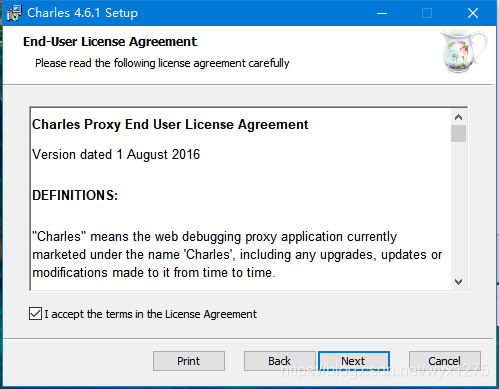
 这里可以修改软件的安装路径,我这里保持默认路径,下一步
这里可以修改软件的安装路径,我这里保持默认路径,下一步  点击 install 等待安装完成
点击 install 等待安装完成  点击 Finish 完成安装
点击 Finish 完成安装 将压缩包内的 charles.jar 复制到安装目录的lib目录下
将压缩包内的 charles.jar 复制到安装目录的lib目录下 依次点击标题栏的 Hlep>SSl Proxying>Install Charles root certificate
依次点击标题栏的 Hlep>SSl Proxying>Install Charles root certificate  点击安装证书
点击安装证书  点击下一步
点击下一步  选择 将所有的证书都放入下列存储
选择 将所有的证书都放入下列存储  选择 受信任的根证书颁发机构 点击确定
选择 受信任的根证书颁发机构 点击确定 点击下一步
点击下一步  点击完成
点击完成 在 Charles 的帮助中可以查看本机的IP地址
在 Charles 的帮助中可以查看本机的IP地址  如上图 在手机或者模拟器的WALN的代理中设置上图中的IP和端口
如上图 在手机或者模拟器的WALN的代理中设置上图中的IP和端口 
 将模拟器的代理设置为手动,代理服务器主机名设置为电脑端的IP地址,端口号为Charles中设置的端口号,点击保存
将模拟器的代理设置为手动,代理服务器主机名设置为电脑端的IP地址,端口号为Charles中设置的端口号,点击保存  依次点击标题栏的 Hlep>SSl Proxying>Install Charles Root Certificate on a Mobile Device or Remote Browser
依次点击标题栏的 Hlep>SSl Proxying>Install Charles Root Certificate on a Mobile Device or Remote Browser 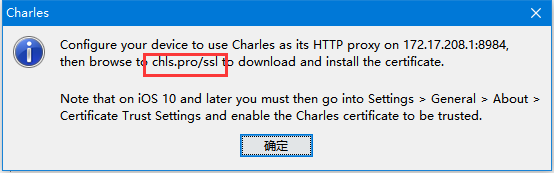 在手机浏览器中访问上图红框中的地址(http://chls.pro/ssl)下载证书
在手机浏览器中访问上图红框中的地址(http://chls.pro/ssl)下载证书 
 下载好后进入模拟器或移动设备的设置,找到 安全 选项,在安全选项里找到凭据存储,从SD卡安装
下载好后进入模拟器或移动设备的设置,找到 安全 选项,在安全选项里找到凭据存储,从SD卡安装  选择刚才下载好的证书并安装
选择刚才下载好的证书并安装  设置名称后确定即可
设置名称后确定即可 在模拟器或移动设备中安装Drony
在模拟器或移动设备中安装Drony 
 从右向左划进入shetting界面,点击图中的WI-FI设置项
从右向左划进入shetting界面,点击图中的WI-FI设置项  点击已经连接的WIFI
点击已经连接的WIFI  分别设置Proxy type,Hostname,Port
分别设置Proxy type,Hostname,Port  Hostname为电脑端的IP,Port为Charles中的端口
Hostname为电脑端的IP,Port为Charles中的端口  设置Default value和Rules
设置Default value和Rules  Default value 设置为Direct all
Default value 设置为Direct all 点击右上角的+号
点击右上角的+号  Action设置为 Local proxy chain,Application中选择需要抓取的APP,点击右上角的保存即可
Action设置为 Local proxy chain,Application中选择需要抓取的APP,点击右上角的保存即可  将LOG界面的OFF修改为ON即可
将LOG界面的OFF修改为ON即可 ![[外链图片转存失败,源站可能有防盗链机制,建议将图片保存下来直接上传(img-xaqpqBkB-1611731345115)(C:%5CUsers%5C1%5CAppData%5CRoaming%5CTypora%5Ctypora-user-images%5Cimage-20210127150250600.png)]](https://img-blog.csdnimg.cn/20210127171046609.png?x-oss-process=image/watermark,type_ZmFuZ3poZW5naGVpdGk,shadow_10,text_aHR0cHM6Ly9ibG9nLmNzZG4ubmV0L3d5eDEyNzU=,size_16,color_FFFFFF,t_70) 进入系统中的WLAN设置项,将代理主机设置为127.0.0.1,端口设置为8020保存即可,这样这些APP的连接就会走Drony代理了
进入系统中的WLAN设置项,将代理主机设置为127.0.0.1,端口设置为8020保存即可,这样这些APP的连接就会走Drony代理了  在配置Drony之前Charles是抓不到高德地图搜索后返回的内容列表的,在配置了Drony之后就可以正常抓取到了
在配置Drony之前Charles是抓不到高德地图搜索后返回的内容列表的,在配置了Drony之后就可以正常抓取到了